
お客さんからもらったワードファイル。
内容を見ようとしてワードファイルを開くと、改行地獄。
いやいや、縦読み文章でも作ろうかとしてたんじゃなかろうし、そんなに改行しなくても!
ってことで、Mac版ワードで「改行」をガンガン削除する方法を知りましょうっておはなしです。
Contents
どう削除するか
通常、改行の消し方で思いつくのは、いちいち改行位置にカーソルをもっていって「Deleteキー」や「BackSpaceキー」を押して削除するって方法かと思いますの。
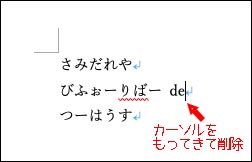
でも、1つや2つだったらいいけど、それは超改行文章を見たことがないからやろうって思えるものなの。
なので、超改行文章の場合は、なにか手段を考えねばならんっちゅうはなし。
置換
ということで、改行を「検索」してからの「置換」と行きましょう。
まずはメニューの「編集」→「検索」→「高度な検索と置換」とすすむ
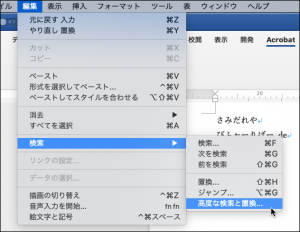
「検索と置換」ウィンドウがでてくるので、「検索」タブをクリックして、「検索対象」に「^p」と入力して「置換」をクリック
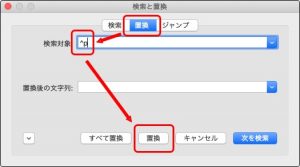
「^p」は改行の意ね。
「置換」をクリックしていくと、どんどん改行が消えていきますぞ。
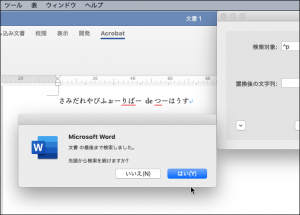
気をつけたいことは、「すべて置換」をしてもいいんだけど、改行全部がなくなってしまうので、こんどは改行作業が始まり効率が非常に悪い。
そのため、「置換」ボタンで一つ一つ確認しつつ改行を削除していくのが良いと思うですわよ。
おむすび
ということで、これで超改行ワード文書が来ても安心安全健全騒然。
さくっと改行すればいいじゃない。
意外と検索と置換は偉大なのですぞ。


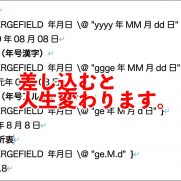
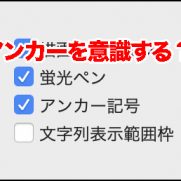



















この記事へのコメントはありません。